விண்டோஸ் மற்றும் லினக்ஸ் உள்ளிட்ட பல்வேறு இயக்க முறைமைகளில் நீங்கள் பயன்படுத்தக்கூடிய குறுக்கு-தள ஆதரவை CLion வழங்குகிறது. ஒரு டெவலப்பராக, உங்கள் குறியீட்டு பணிகளை விரைவுபடுத்த CLion IDE இல் குறியீடு டெம்ப்ளேட்களை உருவாக்கி பயன்படுத்தலாம்.
மேலும், CLion ஆனது Python மற்றும் Swift இன் பல மொழி ஆதரவை வழங்குகிறது, இது புரோகிராமர்கள் தங்கள் திட்டங்களில் வேலை செய்வதை எளிதாக்குகிறது. எனவே, உங்கள் Fedora கணினியில் CLion IDE ஐப் பெற நீங்கள் ஆர்வமாக இருந்தால், இந்த பயிற்சி உங்களுக்கானது. ஃபெடோரா லினக்ஸில் CLion IDE ஐ நிறுவுவதற்கான பல்வேறு வழிகளை இங்கே விளக்குவோம்.
ஃபெடோரா லினக்ஸில் CLion IDE ஐ எவ்வாறு நிறுவுவது
CLion என்பது ஒரு சிறந்த IDE ஆகும், அதை நீங்கள் ஒரு புரோகிராமராகப் பயன்படுத்தலாம் மற்றும் அதை விரைவாக நிறுவ பல முறைகள் உள்ளன. எனவே, இந்த முறைகள் அனைத்தையும் ஒவ்வொன்றாகப் பார்ப்போம்:
JetBrains கருவிப்பெட்டி
முதலில், அதைப் பதிவிறக்கம் செய்ய JetBrains இன் அதிகாரப்பூர்வ வலைத்தளத்தைப் பார்வையிடவும் கருவிப்பெட்டி பயன்பாடு .
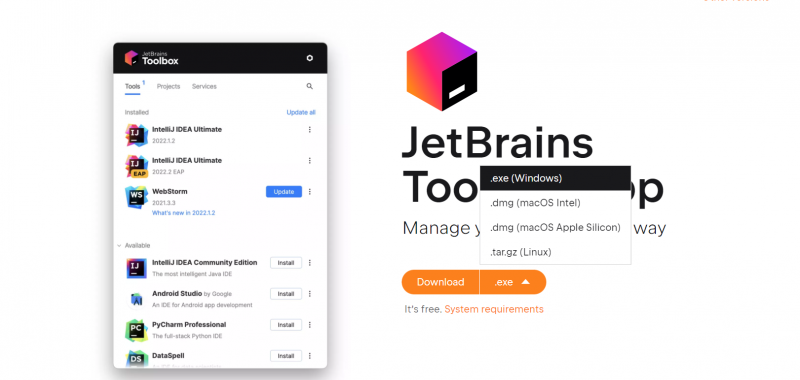
இப்போது, லினக்ஸிற்கான JetBrains கருவிப்பெட்டியைப் பதிவிறக்கவும், இது “.tar.gz” கோப்பாகக் கிடைக்கிறது.
கருவிப்பெட்டியைப் பதிவிறக்கியதும், டெர்மினலைத் திறந்து, '.tar.gz' கோப்பைப் பதிவிறக்கிய கோப்பகத்திற்குச் செல்லவும். எடுத்துக்காட்டாக, “பதிவிறக்கங்கள்” கோப்பகத்தில் கோப்பைப் பதிவிறக்குகிறோம். எனவே, பின்வரும் கட்டளையை இயக்குகிறோம்:
சிடி ~ / பதிவிறக்கங்கள்
ls
'ls' கட்டளையானது கோப்பகத்தில் தற்போது கிடைக்கும் அனைத்து கோப்புகளையும் பட்டியலிடுகிறது.

பின்வரும் கட்டளையை இயக்குவதன் மூலம் நீங்கள் இப்போது “.tar.gz” கோப்பைப் பிரித்தெடுக்கலாம்:
எடுக்கும் xvf jetbrains-toolbox-2.0.3.17006.tar.gz 
கோப்பைப் பிரித்தெடுத்த பிறகு, 'கோப்பு மேலாளர்' என்பதைத் திறந்து, 'பதிவிறக்கங்கள்' கோப்பகத்திற்குச் செல்லவும். இங்கே, பிரித்தெடுக்கப்பட்ட கோப்புறையைத் திறந்து, JetBrains கருவிப்பெட்டியில் வலது கிளிக் செய்யவும்:
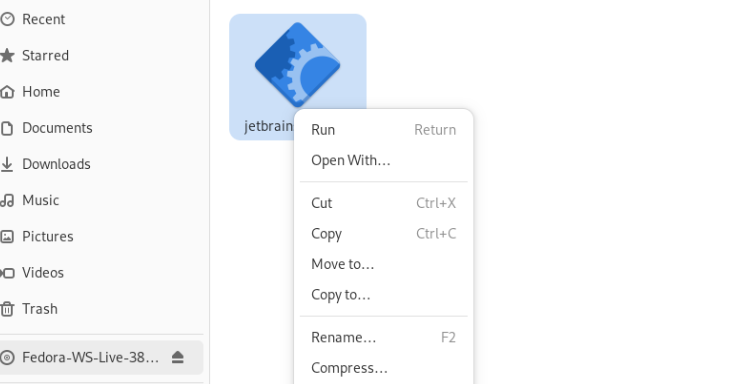
JetBrains கருவிப்பெட்டியைத் திறக்க 'Run' என்பதைக் கிளிக் செய்து, அதில் CLion IDE ஐத் தேடவும்.
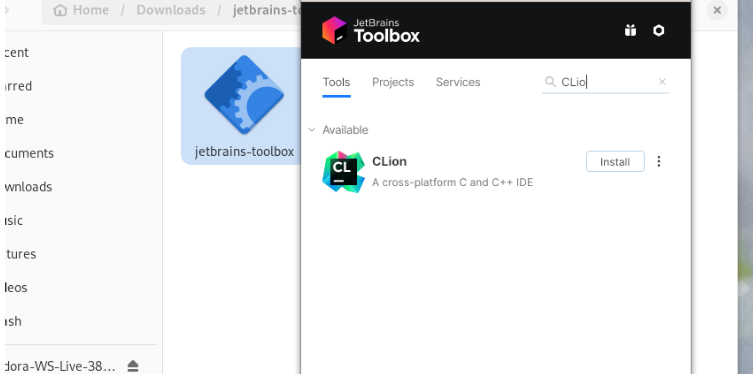
இறுதியாக, CLion IDE ஐ அதன் அனைத்து கூடுதல் பயன்பாடுகளுடன் பதிவிறக்கம் செய்ய 'நிறுவு' பொத்தானைக் கிளிக் செய்யவும்.
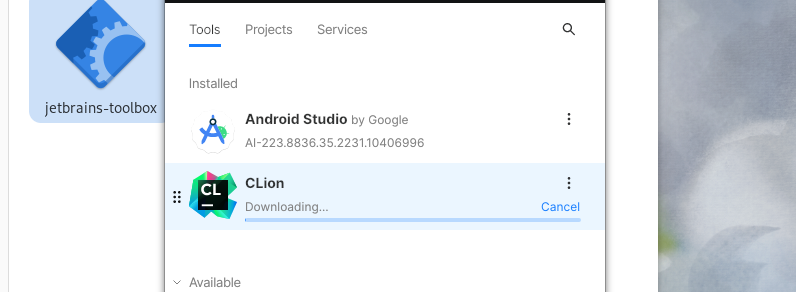
அதிகாரப்பூர்வ ஸ்னாப் தொகுப்பு
Snap பயன்பாட்டிலிருந்து CLion ஐப் பதிவிறக்க விரும்பினால், உங்கள் கணினியில் Snapd ஐப் பதிவிறக்க வேண்டும்:
சூடோ dnf புதுப்பிப்புசூடோ dnf நிறுவு snapd
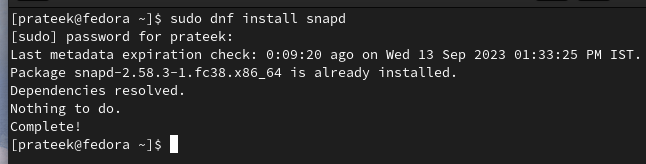
இப்போது, ஸ்னாப் வழியாக CLion ஐ நிறுவ பின்வரும் கட்டளையை இயக்கவும்:
சூடோ ஒடி நிறுவு கிளியன் --செந்தரம் 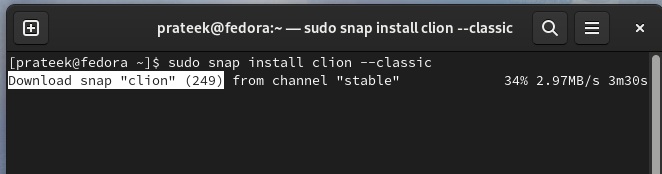
Clion IDE ஐ திறக்கவும்
CLion IDE ஐ திறப்பது எளிது. நீங்கள் செய்ய வேண்டியது எல்லாம் 'பயன்பாடு மெனு' க்குச் சென்று அதைத் தேடுங்கள்:
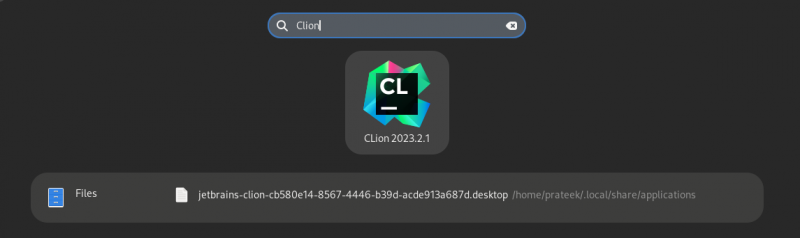
முடிவுரை
இந்த டுடோரியலில், ஃபெடோரா லினக்ஸில் CLion IDE ஐ நிறுவ நீங்கள் தெரிந்து கொள்ள வேண்டிய அனைத்தையும் நாங்கள் உள்ளடக்கியுள்ளோம். JetBrains கருவிப்பெட்டி முறை மிகவும் பயனர் நட்பு மற்றும் பெரும்பாலான பயனர்களுக்கு பரிந்துரைக்கப்படுகிறது, அதே நேரத்தில் Snap ஒரு மாற்று வழியை வழங்குகிறது. எனவே, உங்கள் ஃபெடோரா லினக்ஸ் கணினியில் CLion IDE ஐப் பெறுவது சிரமமில்லாத செயல் என்பதால் நீங்கள் எந்த முறைகளைப் பயன்படுத்துகிறீர்கள் என்பது உங்களுடையது. மேலும், டெர்மினலில் இருந்து JetBrains Toolbox 'tar.gz' கோப்பைப் பிரித்தெடுக்க விரும்பவில்லை என்றால், நீங்கள் கோப்பகத்திற்குச் சென்று நேரடியாகப் பிரித்தெடுக்கலாம்.